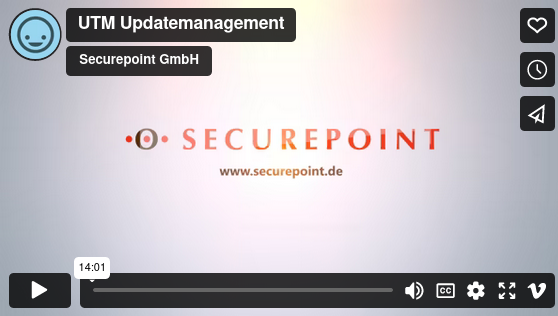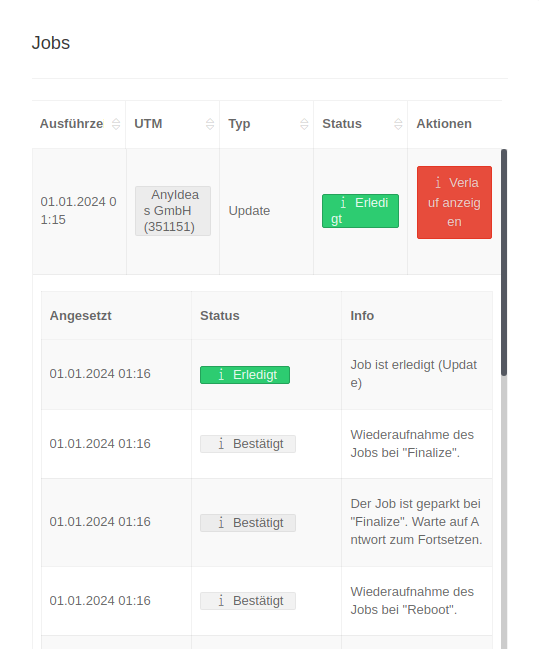Profile für UTMs in der Unified Security Console
Letzte Anpassung zur Version: 1.25
Neu:
- Neuer Abschnitt: Veröffentlichungsstatus
- Hinweis, dass ab UTM-Version 12.6.2 die Nutzung von USC-Profilen erlaubt werden muss
- Neue Einstellungen in den Profilen:
- Automatische Aktualisierungen in Firmware-Updates umbenannt
Zuletzt aktualisiert:
- 05.2025
Dieser Artikel bezieht sich auf eine Beta-Version
Funktionsbeschreibung
| notempty Auf der UTM muss im Menü bei Unified Security Console & VPN-Konfiguration die Option UTM-Profile aus der USC erlauben aktiv Ja sein, damit USC-Profile auf UTMs angewendet werden können. Ab der UTM-Version 12.6.2 |
|
| Profile ermöglichen mehreren UTMs bestimmte Ereignisse zuzuweisen. Zu Beginn gibt es die Möglichkeit, ein automatisches Update durchführen zu lassen, wenn eine neue Version auf der UTM vorhanden ist. | |
Profile
| Profil hinzufügen | Legt ein neues Profil an. Bestehende Profile können mit Klick auf die Profilkachel bearbeitet werden. | ||
Allgemein Allgemein - Lokale Profile
Lokale Profile | |||
| Beschriftung | Beschreibung | 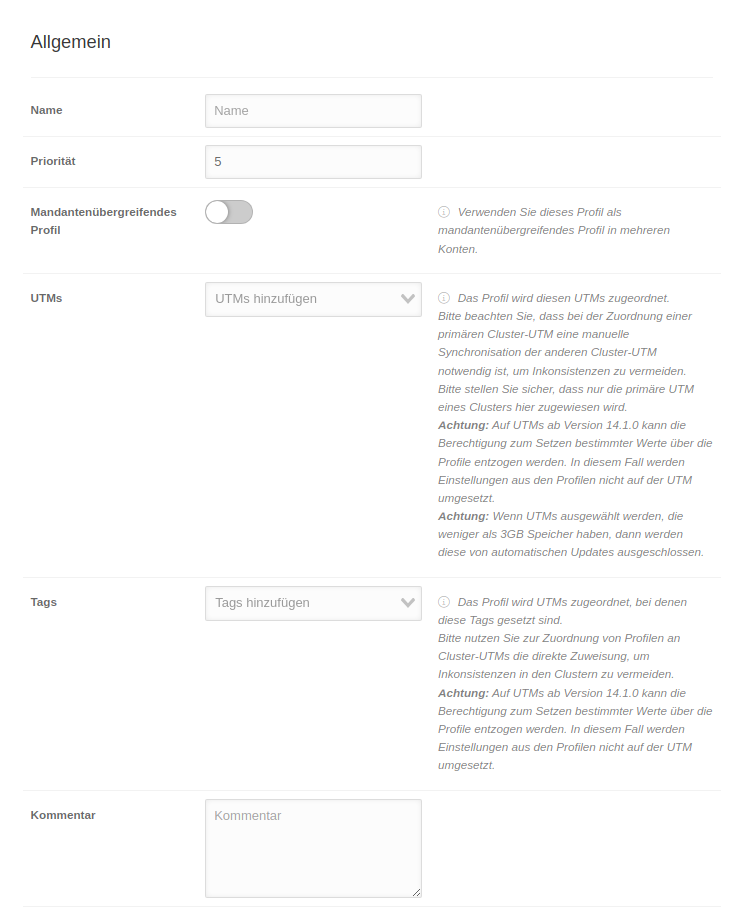 | |
|---|---|---|---|
| Attribut auswählen | Auswahl des Attributs, das als Gerätename verwendet werden soll, um die Geräte in den Cloud Shield-Statistiken und Protokollen zu identifizieren | ||
| Priorität | 5Default | Je höher die Nummer, desto höher ist die Priorität. Diese wird nur genutzt, wenn ein Gerät mehreren Profilen zugewiesen ist. | |
| Mandantenübergreifendes Profil | Bleibt bei lokalen Profilen deaktiviert | ||
| TTT-Point AG I TTT-Point AG II | In der Klickbox können verfügbare UTMs ausgewählt werden | ||
| Das Profil wird allen UTMs zugewiesen, die über mindestens eines dieser Tags verfügen | |||
| Kommentar | Kommentarfeld für weitere Beschreibungen | ||
Mandantenübergreifende Profile Allgemein - Mandantenübergreifende Profile
In den Mandanten selbst wird eine Kopie dieser Profile mit dem Merkmal Generiert angezeigt. Die Kopie kann nicht bearbeitet werden. Eine Bearbeitung ist nur in dem Profil möglich, in dem es erstellt wurde. | |||
| Beschriftung | Wert | Beschreibung | 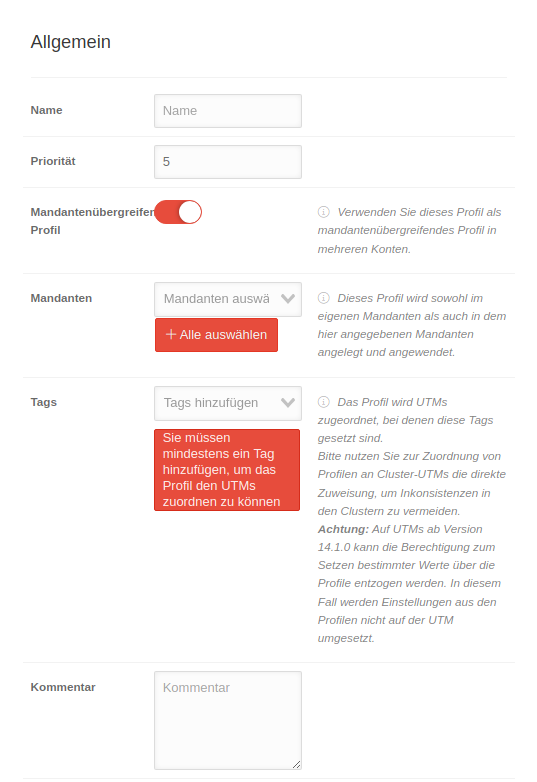 |
| Attribut auswählen | Auswahl des Attributs, das als Gerätename verwendet werden soll, um die Geräte in den Cloud Shield-Statistiken und Protokollen zu identifizieren | ||
| Priorität | 5Default | Je höher die Nummer, desto höher ist die Priorität. Diese wird nur genutzt, wenn ein Gerät mehreren Profilen zugewiesen ist. | |
| Mandantenübergreifendes Profil | Dieses Profil wirkt auf den aktiven Tenant (Reseller oder übergeordnete Firma) und alle anschließend ausgewählten Mandanten | ||
| Mandanten | TTT-Point AG Westernhagen GmbH | Mandanten, auf die das Profil zusätzlich zum eigenen Tenant angewendet werden soll | |
| Alle auswählen | Fügt alle Mandanten hinzu | ||
| utms | Das Profil wird Mandantenübergreifend auf alle UTMs mit diesem Tag angewendet | ||
| Kommentar | Kommentarfeld für weitere Beschreibungen | ||
notempty
Neu ab: 1.23.1 | |||
| Bei Aktivierung kann ein Zeitraum angegeben werden, in dem die Boot-Konfiguration der UTM auf einem Securepoint-Cloud-Server gesichert wird. notempty Diese Einstellungen können nur auf UTMs ab Version 12.6.2 angewendet werden. |
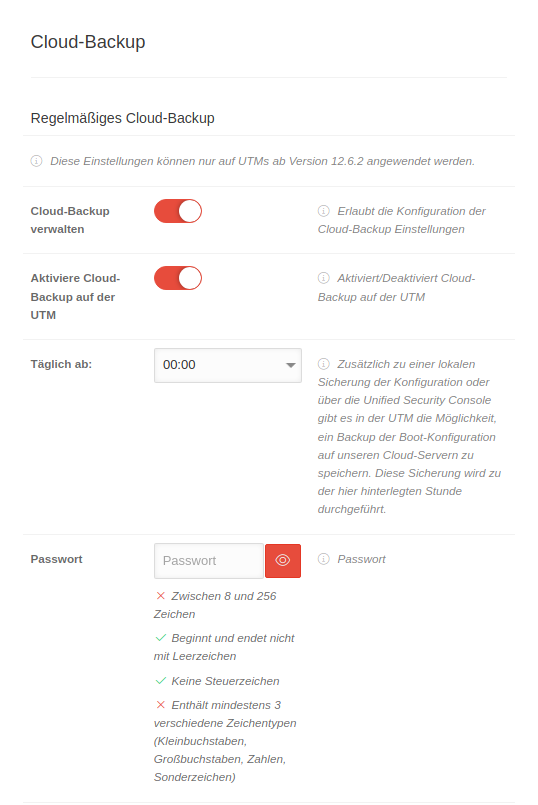 | ||
| Täglich ab: xx Uhr | 00:00 | Einstellung der Uhrzeit, bei der das Cloud-Backup startet. | |
| Passwort | Passwort | Passwort, das für die Wiederherstellung des Backups erforderlich ist | |
ServereinstellungenServereinstellungen notempty
Neu ab: 1.23.1 | |||
| notempty Diese Einstellungen können nur auf UTMs ab Version 12.6.2 angewendet werden. | |||
Firewall | |||
| Globaler Ansprechpartner | In diesem Feld wird der Name des Administrators oder der Organisation eingetragen, der später in den UTM Fehlermeldungen für Rückfragen angegeben wird. | 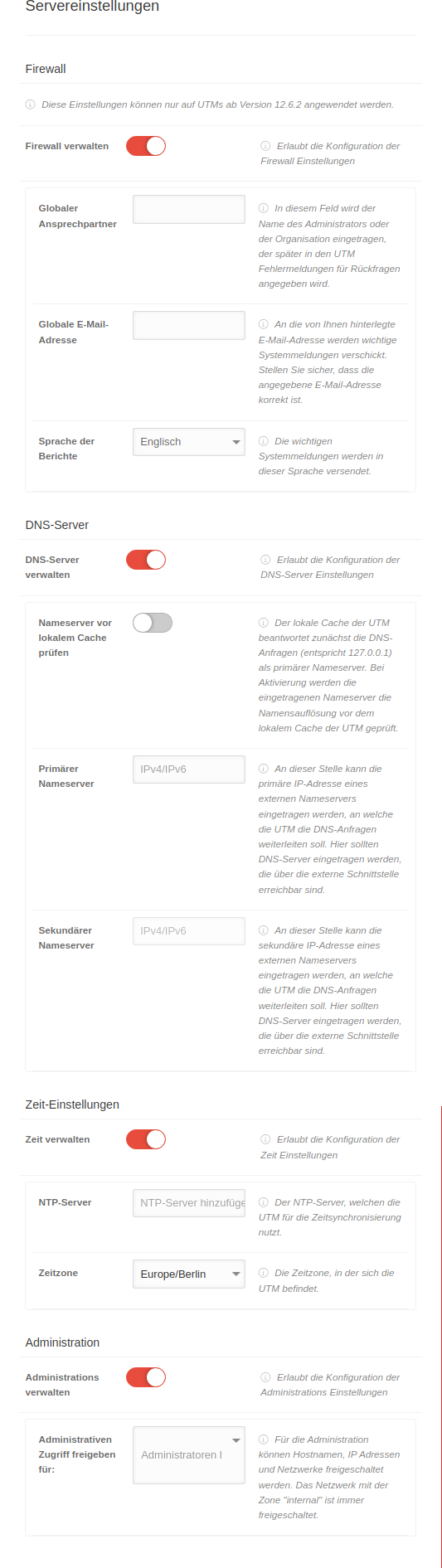 | |
| Globale E-Mail Adresse | An diese hinterlegte E-Mail Adresse werden wichtige Systemmeldungen verschickt. Die angegebene E-Mail Adresse muss korrekt sein. | ||
| Sprache der Berichte | German | Die wichtigen Systemmeldungen werden in dieser Sprache versendet. Alternativ kann auch English ausgewählt werden. | |
DNS-Server | |||
| Nameserver vor lokalem Cache prüfen | Der lokale Chache der UTM beantwortet zunächst die DNS-Anfragen (entspricht 127.0.0.1 als primärer Nameserver. Bei Aktivierung werden die hier eingetragenen Nameserver die Namensauflösung vor dem lokalem Cache der UTM prüfen. | ||
| Primärer Nameserver | An dieser Stelle können die IP-Adressen zweier externer Nameserver eingetragen werden, an welche die UTM die DNS-Anfragen weiterleiten soll. Bitte keinen DNS-Server aus dem eigenen internen Netzwerk eintragen. | ||
| Sekundärer Nameserver | An dieser Stelle können die IP-Adressen zweier externer Nameserver eingetragen werden, an welche die UTM die DNS-Anfragen weiterleiten soll. Bitte keinen DNS-Server aus dem eigenen internen Netzwerk eintragen. | ||
Zeiteinstellungen | |||
| Die gewünschten NTP-Server können hier eintragen werden. | |||
| Zeitzone | Europe/Berlin | Die Zeitzone, in der sich die UTM befindet. | |
|
| |||
| Administrativen Zugang freigeben für: | Für die Administration können Hostnamen, IP Adressen und Netzwerke freigeschaltet werden. Das Netzwerk mit der Zone "internal" ist immer freigeschaltet. | ||
Globale GeoIPGlobale GeoIP notempty
Neu ab: 1.23.1 | |||
| Bei Aktivierung ist das Ablehnen von IP-Adressen als Quellen erlaubt notempty Diese Einstellungen können nur auf UTMs ab Version 12.6.2 angewendet werden. |
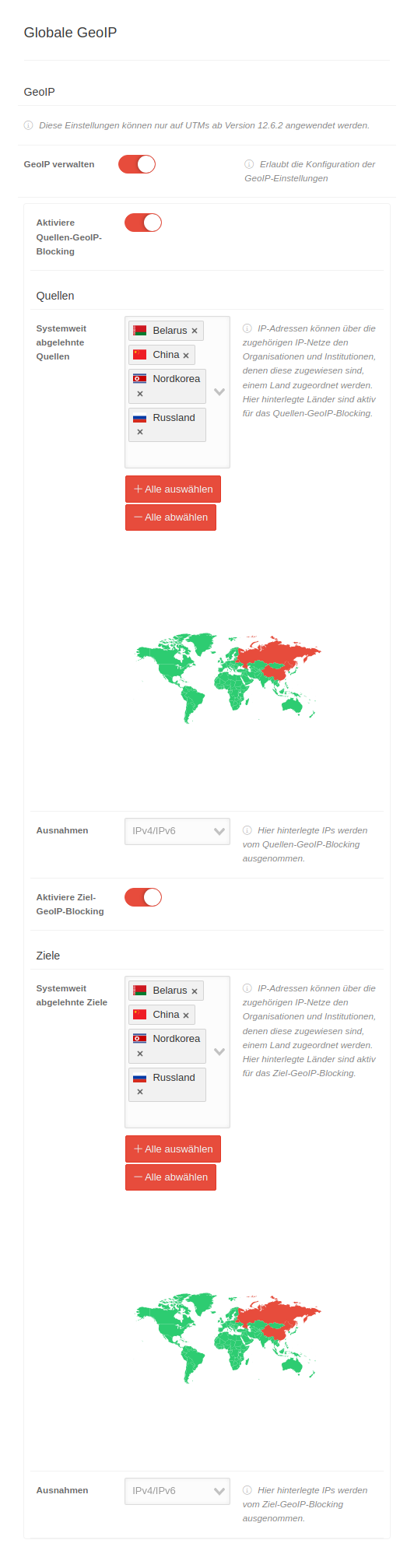 | ||
| Quellen | |||
| Systemweit abgelehnte Quellen |
| ||
| Ausnahmen | Hier hinterlegte IPs werden vom Quellen-GeoIP-Blocking ausgenommen. | ||
| Ziele | |||
| Systemweit abgelehnte Ziele |
| ||
| Ausnahmen | Hier hinterlegte IPs werden vom Ziel-GeoIP-Blocking ausgenommen. | ||
Globale VPN-EinstellungenGlobale VPN-Einstellungen notempty
Neu ab: 1.23.1 | |||
| notempty Diese Einstellungen können nur auf UTMs ab Version 12.6.2 angewendet werden. | |||
| Primärer Nameserver | Primärer Nameserver welcher für die VPN-Tunnel-Clients benutzt wird. | 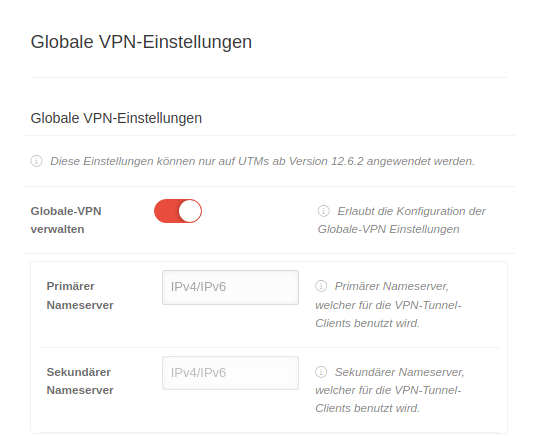 | |
| Sekundärer Nameserver | Sekundärer Nameserver welcher für die VPN-Tunnel-Clients benutzt wird. | ||
| Firmware Update verwalten | Bei Aktivierung können die Firmware-Updates-Einstellungen definiert werden. notempty Ab UTM-Version 12.6.2 wird durch die Profile die Einstellung für automatische Updates auf der UTM konfiguriert. Für diese UTM-Versionen besteht die Möglichkeit einzustellen, dass ein zusätzlicher Endpunkt erreichbar sein muss, bevor die neue UTM-Version nach dem Probelauf finalisiert wird. Für UTMs mit einer älteren Version wird das Update über die Unified Security Console angestoßen. Bei dieser Art der Aktualisierung kann kein zusätzlicher Prüfungsendpunkt für die Finalisierung angegeben werden. Die UTM wird nach dem Probelauf und dem Aufbau der Cloud-Verbindung automatisch finalisiert. |
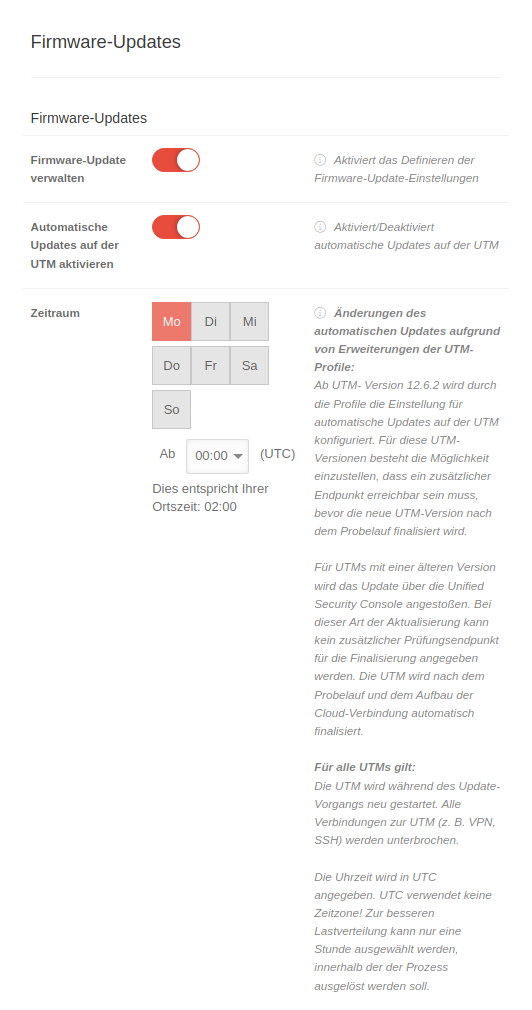 | |
| Automatische Updates auf der UTM aktivieren | Bei Aktivierung kann ein Zeitraum vorgegeben werden, in dem automatisch Updates durchführt werden.
Es ist möglich, daß eine UTM bereits über ein Update verfügt, während eine andere UTM im gleichen Netzwerk noch keines erhalten hat.
| ||
| Zeitraum | Mo Di Mi Do Fr Sa So | Auswahl der Wochentage, an denen eine Aktualisierung durchgeführt werden kann notempty Die Option 1x im Monat steht auf der UTM nicht zur Verfügung und wird hier daher nicht mehr angezeigt. Wurde die Option zuvor verwendet, wird sie weiter angewendet, bis im Portal oder auf der UTM ab v12.6.2 eine Änderung im Firmware-Update Bereich vorgenommen wird. | |
| von 00:00 (UTC) | Zeitraum innerhalb dessen eine Aktualisierung ggf. durchgeführt werden soll Das Update wird durch das Portal ausgelöst. Zur besseren Lastverteilung kann nur eine Stunde ausgewählt werden, innerhalb der der Prozess ausgelöst werden soll. | ||
Zusätzlicher Prüfungs-EndpunktZusätzlicher Prüfungs-Endpunkt notempty
Neu ab: 1.23.1 | |||
| notempty Diese Einstellungen können nur auf UTMs ab Version 12.6.2 angewendet werden. | |||
| URL | URL | Bevor ein Dryrun gestartet wird und auch nachdem ein Update installiert und gestartet worden ist (aber noch bevor das Update finalisiert wird), wird die Appliance testen, ob der Securepoint Update-Server erreicht werden kann. Hier kann ein weiterer Endpunkt (Hostnamen oder IP-Adresse und Port) angeben werden, dessen Erreichbarkeit ebenfalls getestet wird. Es wird ein TCP Handshake zu einem Dienst auf dem angegebenen Server geprüft. Sollte ein Test fehlschlagen, wird kein Firmware Update ausgeführt (ggf. indem ein Rollback auf die vorherige Version durchgeführt wird). |
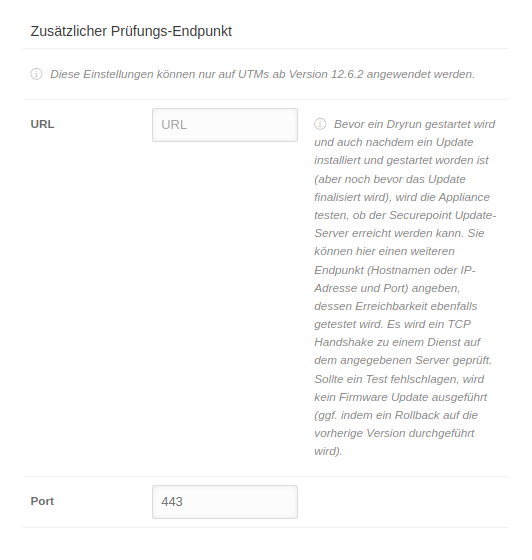 |
| Port | 443 | ||
Cloud Scheduler Log Cloud Scheduler Log
| |||
|
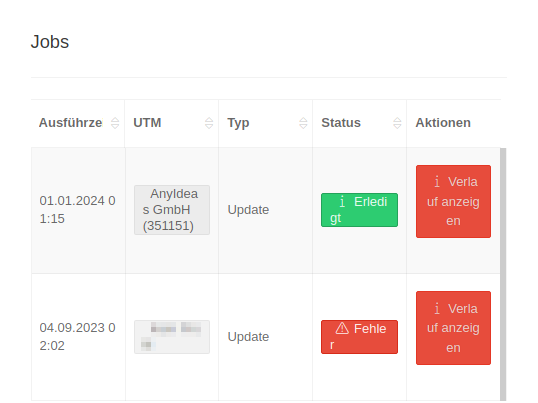 | ||
VeröffentlichungsstatusVeröffentlichungsstatus
| |||
| Der Reiter Veröffentlichungsstatus wird nur bei bestehenden Profilen angezeigt Log über den Status der Veröffentlichung des Profils auf die zugewiesenen UTMs. | |||
| Zeit | Zeigt das Datum und die Uhrzeit an, beidem das Profil veröffentlicht wird | 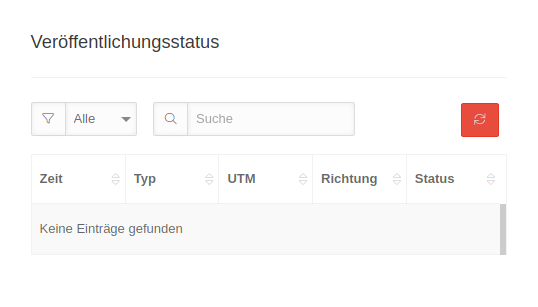 | |
| Typ | Zeigt den Typ an, welcher ausgeführt wird | ||
| Zeigt die UTM an, an dem das Profil angewendet wird | |||
| Richtung | Zeigt die Richtung der Kommunikation an
| ||
Zeigt den Status des ausgeführten Jobs an
| |||
| Speichern | Speichert die Angaben und schließt den Dialog | ||
| Schließen | Schließt den Dialog ohne die Angaben zu speichern | ||